【Maya】QuickPipe 1.0a Betaの操作覚書
3d人さんが紹介しているQuickPipe 1.0a BetaというMayaのmelスクリプトの操作の覚書です。
自分用メモなのでわかりにくいかもしれない。
melは8ドルで販売されております。
詳しくは3D人さんのサイトで!
基本操作
パスに沿ってパイプを作成
→ パスを選択してスクリプトを起動
半径、セグメント数を調整
→ メッシュを選択したままDキー(同じ操作の繰り返し)を押す
(トグルで調整項目を切り替えることができるので、ショートカットを設定してる人はショートカットを押してもOK)
チャネルボックスレイヤエディタから調整したい項目を選択し、スライドでも調整可能
エッジにパイプを作成
→ 作成したいエッジを選択し、スクリプト軌道
エッジにそってパイプが作成される。

その他の機能
ツール集を軌道
→ メッシュを選択し、コンポーネントモードにする。その状態でmelを起動

円柱のエッジをn間隔で選択+エッジループ選択
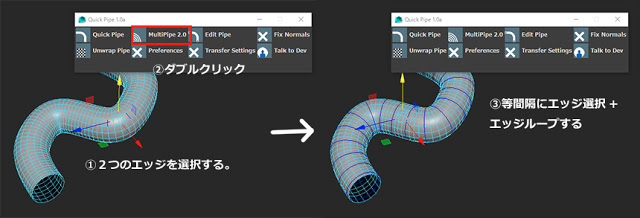
選択したエッジを法線方向へスケール
→ コンポーネントのトランスフォームでできる
(動画でやっていた方法があまりにも早すぎてわからずー)
複数のパスで同じQuickPipeの設定を使いたいとき
→ 複数パスを選択して、MultPipe2.0 をクリック
→ チャネルボックスのところから形状の編集をすれば、複数同時に編集可能。
メッシュからエッジの形状にそってパスを押し出す
先にソースとなるメッシュを作成し、そこからパスを作成しておく。
(動画見るとそのままエッジでできてるようにも見えるのですが、うまくいかず…)

パスの形状を編集する


※Edit Pipを何度もやってるとうまく動かなくなってしまうときがあるので、そのときはmayaを再起動。
ほかにも動画の中で機能を紹介していますが、ひとまずこれぐらいで。